Kassenbelege erstellen #
Wenn die Kasse eröffnet wurde, können Sie einen Beleg erstellen. Sie wählen die Belegart und anschließend den Kunden bzw. bestätigen die Vorgaben in den jeweiligen Bereichen.
Für die Kundenauswahl schreiben Sie die Teile des Namens in das Feld oder öffnen mit * die Auswahl aller angelegten Kunden.
Im unteren Bereich des Bildschirms wählen Sie den Artikel aus. Alle Artikel müssen zuvor im Administrator angelegt sein. Mit der Enter-Taste bestätigen Sie die Eingabe und der Artikel wird mit den relevanten Angaben in den Beleg übernommen:

Der Preis und Rabatt werden auf Basis der beim Kunden und Artikel hinterlegten Preis- und Rabattlisten bzw. dem Kundenrabatt ermittelt. Diese Werte können überschrieben werden, indem Sie in das Feld klicken und im unteren Bereich (Artikelauswahl) den Wert eingeben.
Artikelposition erfassen #
Weitere Möglichkeiten der Anpassung der Position sind: (alle Eingaben im Bereich der Artikelsuche)
| Eingabe | Wirkung in der Position |
|---|---|
| + | Menge wird um 1 erhöht |
| – | Menge wird um 1 minimiert |
| +x | x = Zahl, Menge wird im x erhöht |
| -x | x = Zahl, Menge wird um x minimiert |
| m:x oder ++x | x = Zahl, Menge wird auf x gesetzt |
| p:xx,xx oder ,,xx,xx oder €xx,xx oder $xx,xx | x = Zahlen, Einzelpreis wird auf den Betrag xx,xx festgesetzt |
| r:x oder ,x oder %x | x = Zahl, Rabatt wird auf den Wert x festgesetzt |
| b:abcd oder „abcd“ | abcd = Text, die Artikelbezeichnung wird geändert |
| b:+abcd | abcd = Text, der Text wird der aktuellen Bezeichnung angefügt |
| s:ab123 | ab123 = beliebige Zeichen, Eingabe Seriennummer |
| c:ab123 | ab123 = beliebige Zeichen, Eingabe Charge |
| f:1-52 | 1-52 =Favoritennummer, Auswahl des Artikels aus dem Favoritenstamm |
| – | letzte Position löschen |
| //x | x = Zahl, Rabatt für alle Positionen auf x setzen |
| n:xx oder ;xx | xx= Zahl, Eingabe des Nettopreises – es erfolgt die Umrechnung in Bruttopreis |
Auch eine Kombination von Erfassungsfelder ist möglich.
Beispiele:
| Beispiel | Auswirkung |
|---|---|
| 3*steh | 3x Artikel Stehleuchte |
| /3*steh 2*ham | 3x Artikel Stehleuchte und 2x Artikel Hammer |
Beleg und Belegposition bearbeiten #
Eine Belegposition kann bis zum Speichern des Kassenbeleges verändert, gelöscht oder ergänzt werden. Das Löschen der letzten Position ist mit — (2x minus) möglich. Andere Positionen werden markiert und über das Löschzeichen entfernt:
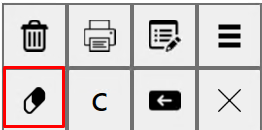
Sie können einen ganzen Beleg vor dem Speichern löschen:

Gespeicherte Belege können Sie weder verändern noch löschen. Nutzen Sie ggf. die Stornierungsmöglichkeiten.
Nach der Positionserfassung können Sie über die Schaltfläche oder über die Enter-Taste den Beleg abschließen. Sie erhalten eine Hinweismeldung:
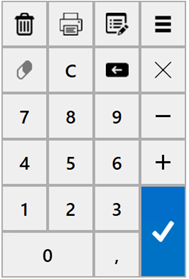

Bestätigen Sie diese Meldung mit Ja, so öffnet sich der Zahlungsdialog.
Kundenadresse eingeben #
Haben Sie einen Beleg an einen Barverkaufskunden erstellt und möchten nun die Adresse eines Kunden eingeben, so wählen Sie den Button Details:

Sie können nun die Adresse des Kunden eingeben:
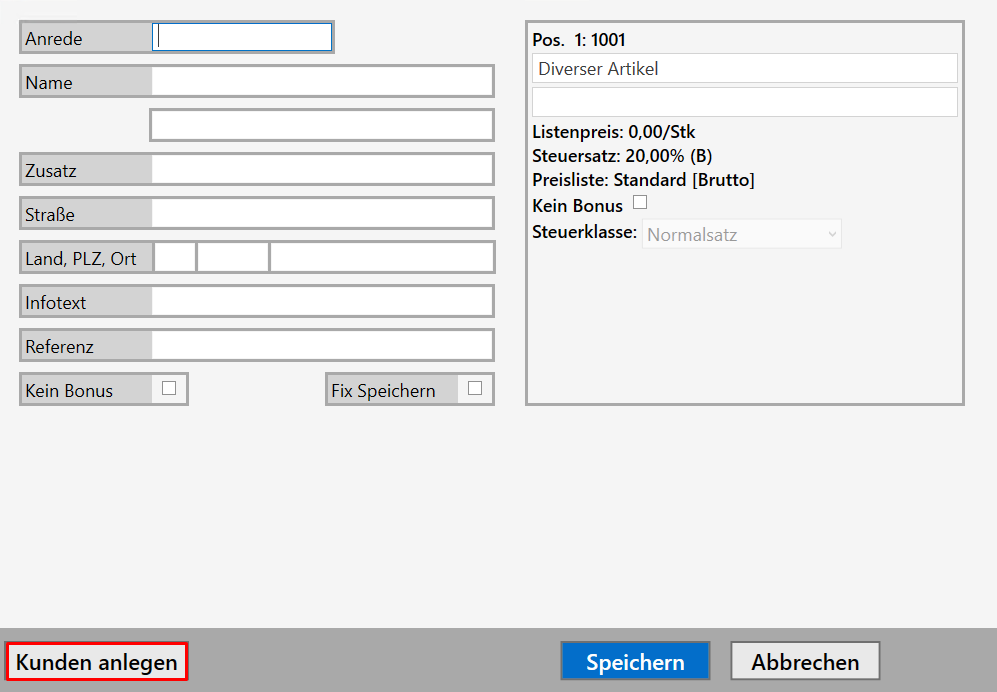
Wenn Sie den Button Kunden anlegen wählen, so wird die Adresse als neuen Kunden im Administrator angelegt.
Im Administrator können Sie einen Belegbetrag festlegen, ab dem Sie eine Abfrage zur Anlage der Kundendaten vor dem Speichern erhalten. Somit können Sie Belege entsprechend den Anforderungen des Finanzamtes personalisiert erstellen.
Zahlungsdialog #
Im folgenden Dialog können Sie die Eingabe der Zahlung vornehmen:
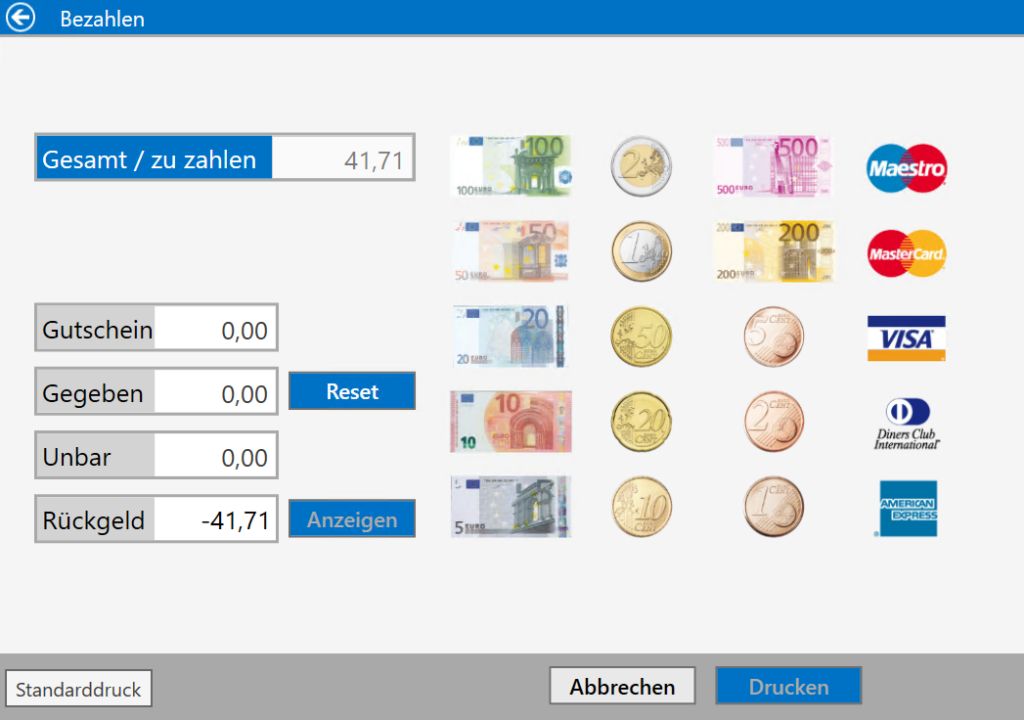
Im Feld Gesamt / zu zahlen ist der Betrag des Beleges angegeben. Wenn dieser durch die Zahlungen erreicht bzw. größer als der zu zahlende Betrag ist, wird der Button Drucken freigegeben.
Für die Zahlung können Sie zwischen folgenden Zahlungsarten wählen:
- Gutschein
- Bargeld
- Unbar
- jegliche Kombination der Zahlungsarten
Zahlen Sie mittels Gutschein, so geben Sie den Betrag ein – wenn die Gutscheinverwaltung aktiviert ist wählen Sie die Gutscheinnummer.
Im Feld Gegeben können Sie die gegebene Bargeldsumme eingeben. Alternativ können Sie auch auf die Geldscheine und Münzen klicken, der Betrag wird aufsummiert.
Klicken Sie auf eines der Symbole für den bargeldlosen Zahlungsverkehr, wird der Restbetrag als Unbar definiert. Im Administrator legen Sie die Zahlungsarten für das bargeldlose Zahlen fest. Auf dem Kassenbeleg wird die Zahlungsart vermerkt.
Wenn Sie die Schnittstelle zu den Anbietern ZVT und SIX im Administrator installiert haben, so werden die Zahlungsinformationen mit dem Druck des Beleges an das Kartenterminal übergeben.
Wenn Sie keine Schnittstelle zu den Zahlungsanbietern haben, so erhalten Sie beim Druck eine Hinweismeldung zur Übergabe an den Terminal. Bestätigen Sie diese erst, nachdem der Zahlungsvorgang erfolgreich abgeschlossen wurde:

Im Feld Rückgeld, wird das Geld ermittelt, welches Sie an den Kunden als Wechselgeld herausgeben sollten. Es wird vom Programm automatisch ermittelt. Wenn Sie den Button Anzeigen wählen, wird Ihnen die Stückelung für das Rückgeld angezeigt.
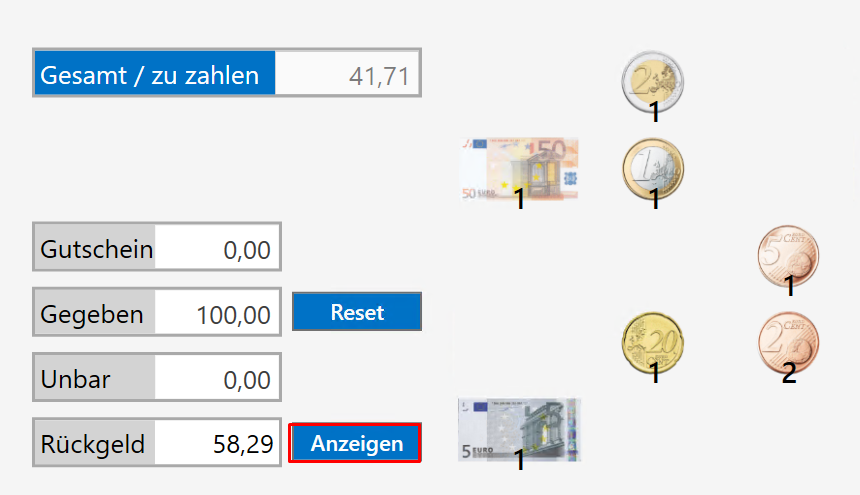
Wenn Sie einen Geldschein oder Münze nicht haben, so klicken Sie auf den Vorschlag und das Programm ermittelt eine alternative Stückelung.
Wollen Sie den Zahlungsvorgang neu aufteilen, so können Sie Ihre Eingaben über den Button Reset zurücksetzen. Wollen Sie den gesamten Zahlungsvorgang abbrechen, so wählen Sie den Zurück-Bereich:

Kassenbon drucken #
Wird im Zahlungsdialog der Gesamtbetrag erreicht oder überschritten, können Sie den Button Drucken wählen. Wurden im Administrator Belegvarianten (z.B. Kassenbon oder A4-Rechnung) hinterlegt, können Sie diese über den Button Standarddruck auswählen:

Entsprechend der Einstellungen in der Symbolleiste wird der Druck direkt an den Drucker gesendet oder die Druckvorschau geöffnet.
Beispiel Druckvorschau
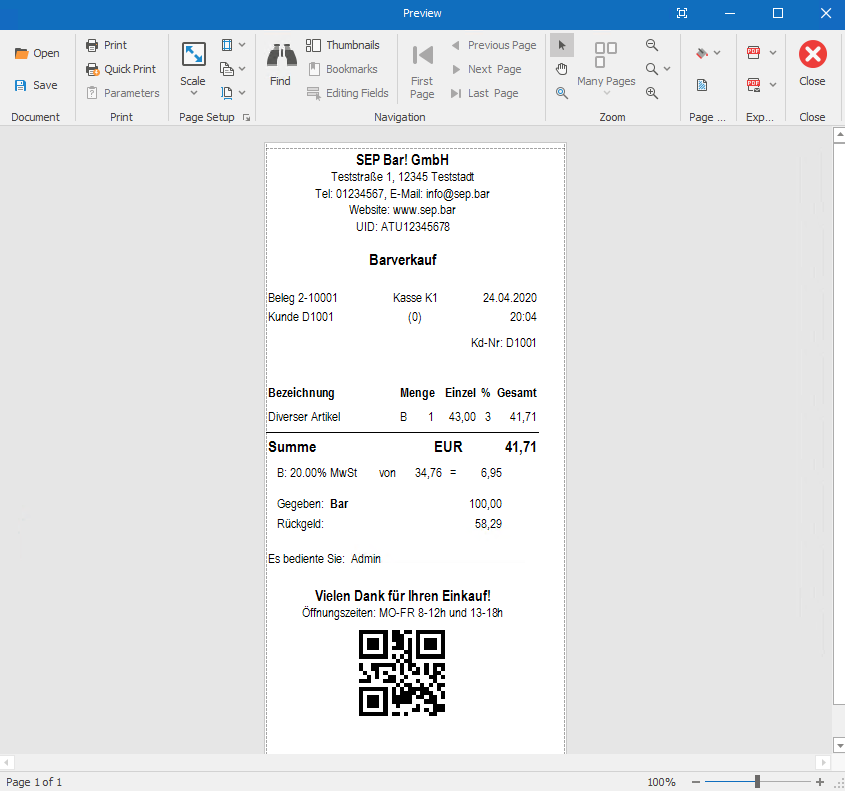
Der Aufbau des Kassenbons und deren Gestaltung können Sie über den mitgelieferten Berichtsdesigner verändern und an Ihre Gegebenheiten anpassen. Siehe Absatz Berichtsanpassungen.